Conditionnement CAO SOLIDWORKS Simulation avec éléments de coque
SOLIDWORKS SimulationLes utilisateurs veulent souvent savoir comment optimiser et accélérer leurs simulations. Lors du maillage de corps dans Simulation, l'objectif est souvent de simplifier la géométrie pour fluidifier le processus. Malheureusement, la difficulté augmente avec les composants fins, car cela nécessite une augmentation de la taille du maillage, ce qui augmente le nombre d'éléments. Cela entraîne souvent des temps de résolution plus longs et une perte de productivité.
Avec les éléments coque, la complexité du maillage est réduite par l'épaisseur et le maillage de surface est concentré. Dans l'exemple ci-dessous, nous modéliserons une poutre en I d'épaisseur uniforme, puis utiliserons les éléments coque de simulation pour mailler le corps.
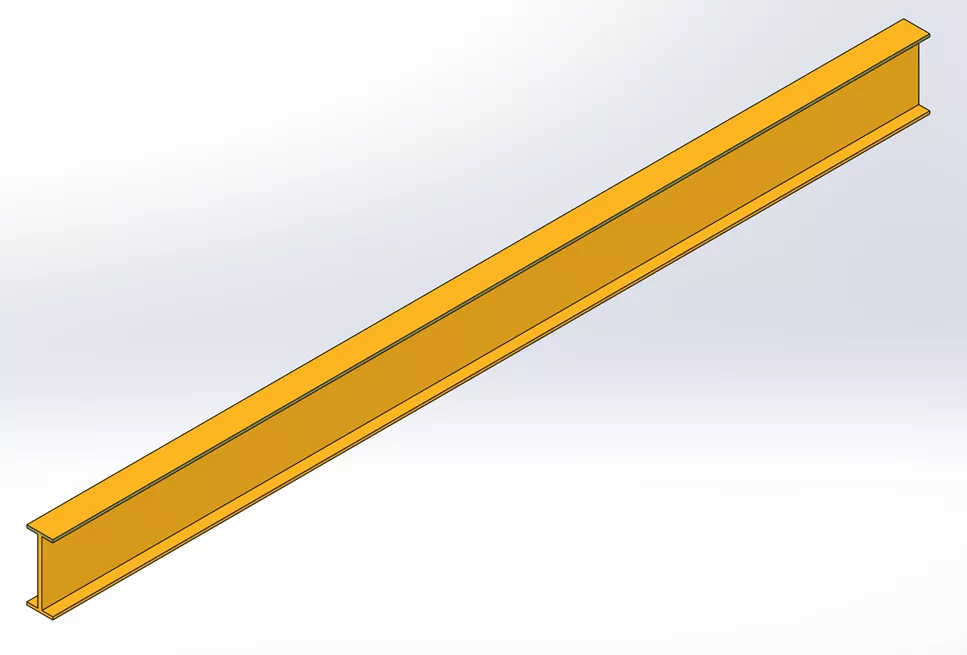
Configuration du modèle
Pour faciliter la configuration des éléments coques, une astuce consiste à convertir les faces en corps surfaciques. Un autre avantage est de s'assurer que les surfaces pénètrent à mi-épaisseur. La commande Surface médiane de SOLIDWORKS est idéale pour cela.
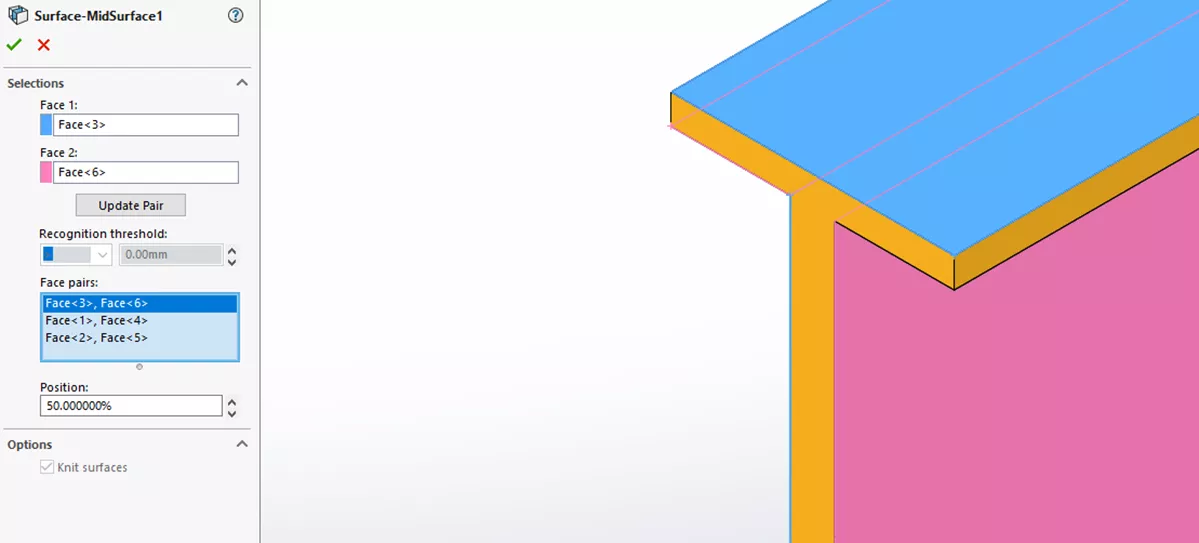
Des fonctionnalités supplémentaires telles que la commande Étendre la surface peuvent amener les bords de la surface vers les faces pour le contact. De plus, leLigne diviséeCette fonctionnalité permet de diviser les faces. Nous expliquerons cette technique plus tard lorsque le maillage sera créé dans Simulation.
Remarque: Mid Surface peut appliquer automatiquement les fonctionnalités Étendre et Diviser.
Une fois terminé, on peut enlever le corps solide de l'arbre, car il ne sera plus nécessaire à la simulation. Dans cet exemple, les trois corps de surface sont conservés.
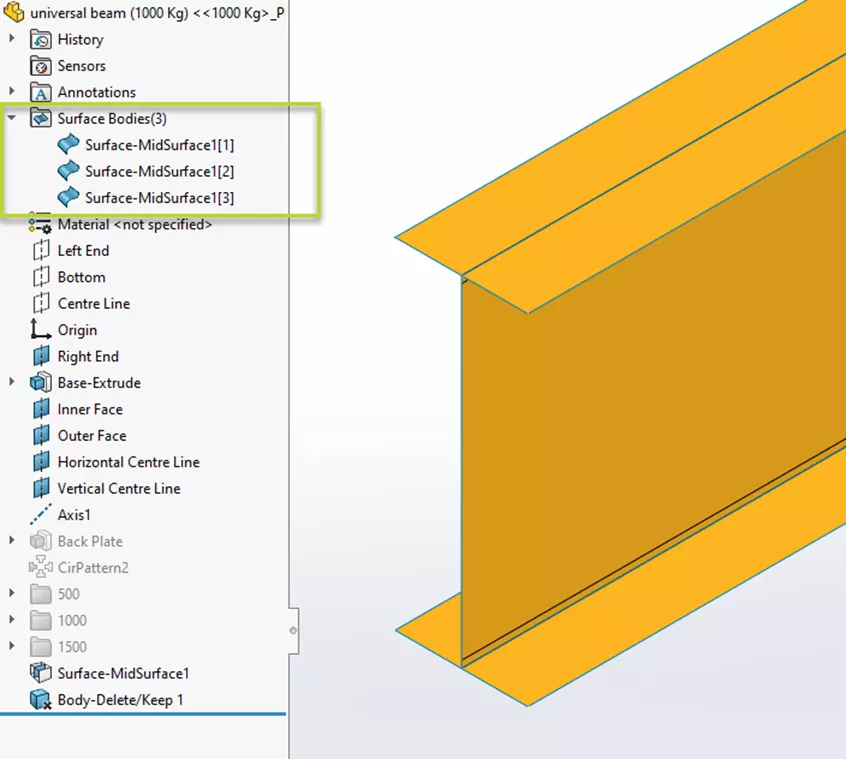
Dans la simulation, faites un clic droit sur le corps de surface etModifier la définition...
Appliquer la valeur d'épaisseur.
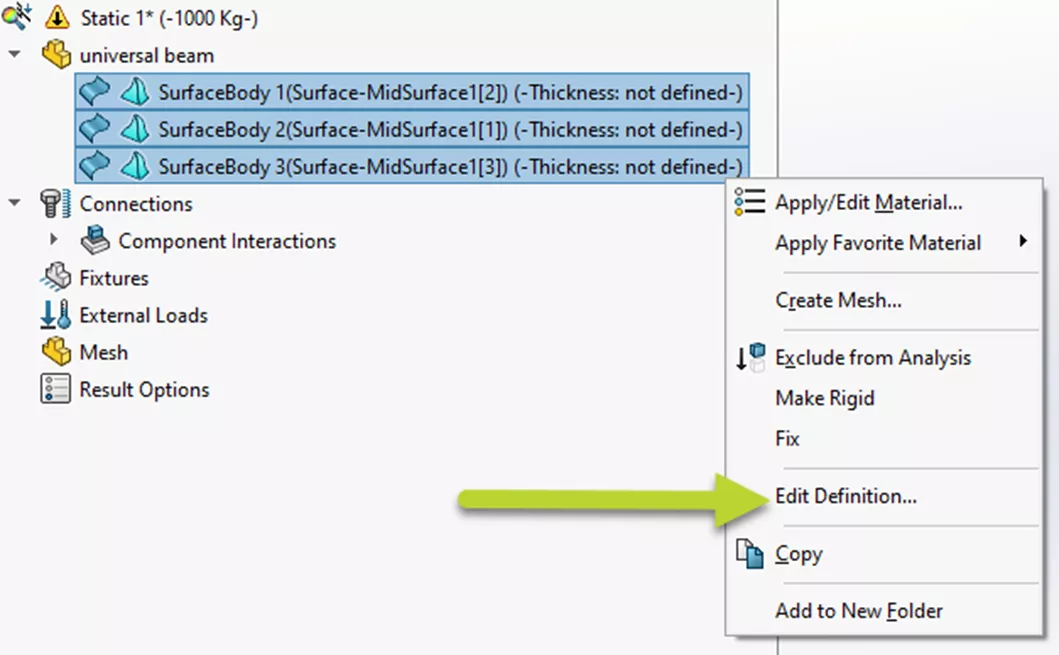
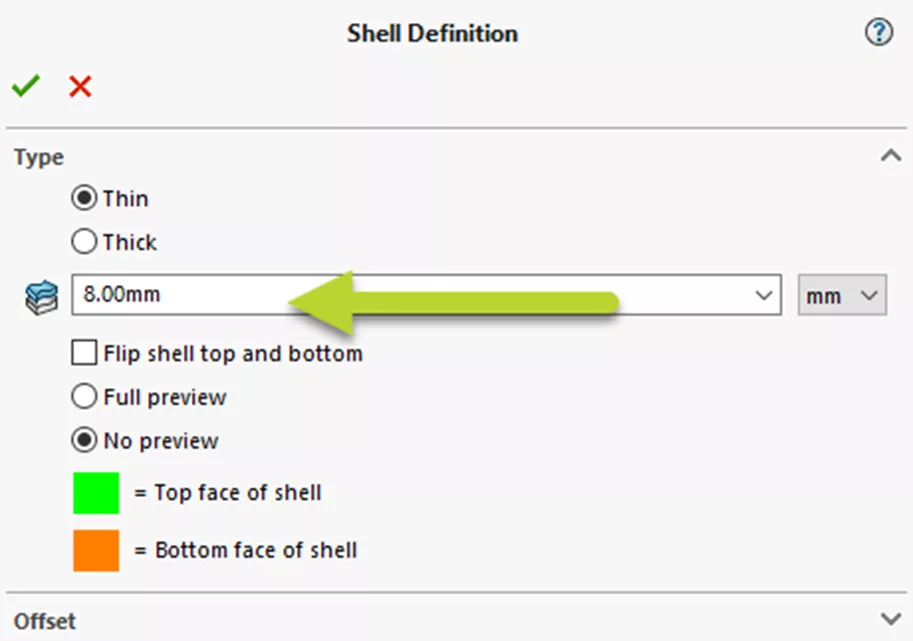
Cliquez avec le bouton droit sur les corps de surface et cliquez surAjouter/Modifier du matériel pour éditer le matériel.
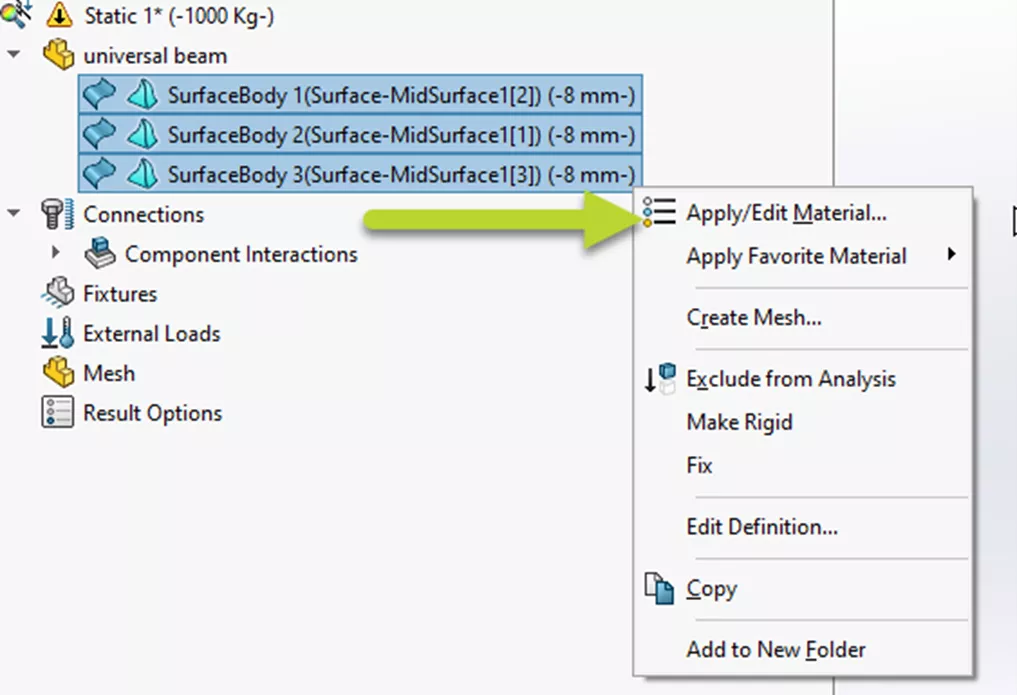
Finalement, créez le maillage en faisant un clic droit sur le maillage et en sélectionnant Créer un maillageNotez que l'icône du maillage de la coque apparaîtra différemment que s'il s'agissait d'un maillage solide.
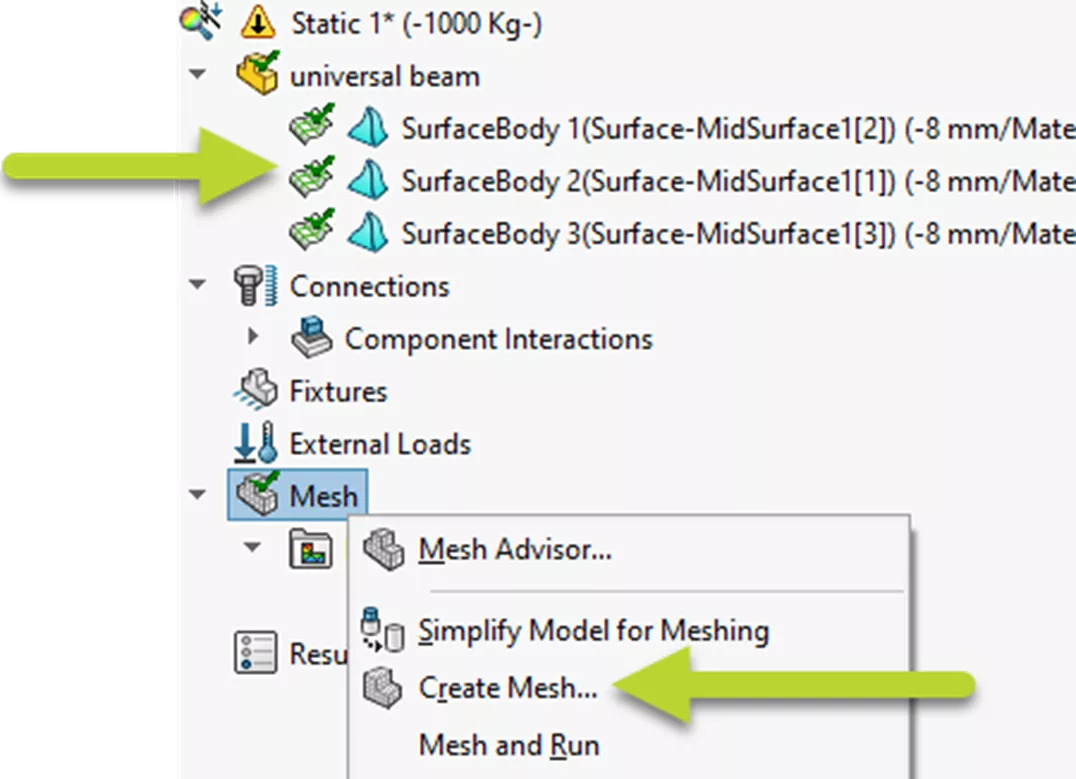
Pour analyser les différences, les éléments de coque n'afficheront pas l'épaisseur dans l'aperçu, mais les surfaces seront codées par couleur pour déterminer l'avant et l'arrière.
De plus, selon que les faces de la surface sont divisées ou non, les bords en contact apparaissent visibles sur les éléments, ce qui aide à créer des nœuds compatibles.
On peut aussi ajouter un ensemble de contacts manuels si les nœuds sont incompatibles (ne se touchent pas) pour s'assurer que les paires de visages sont détectées.
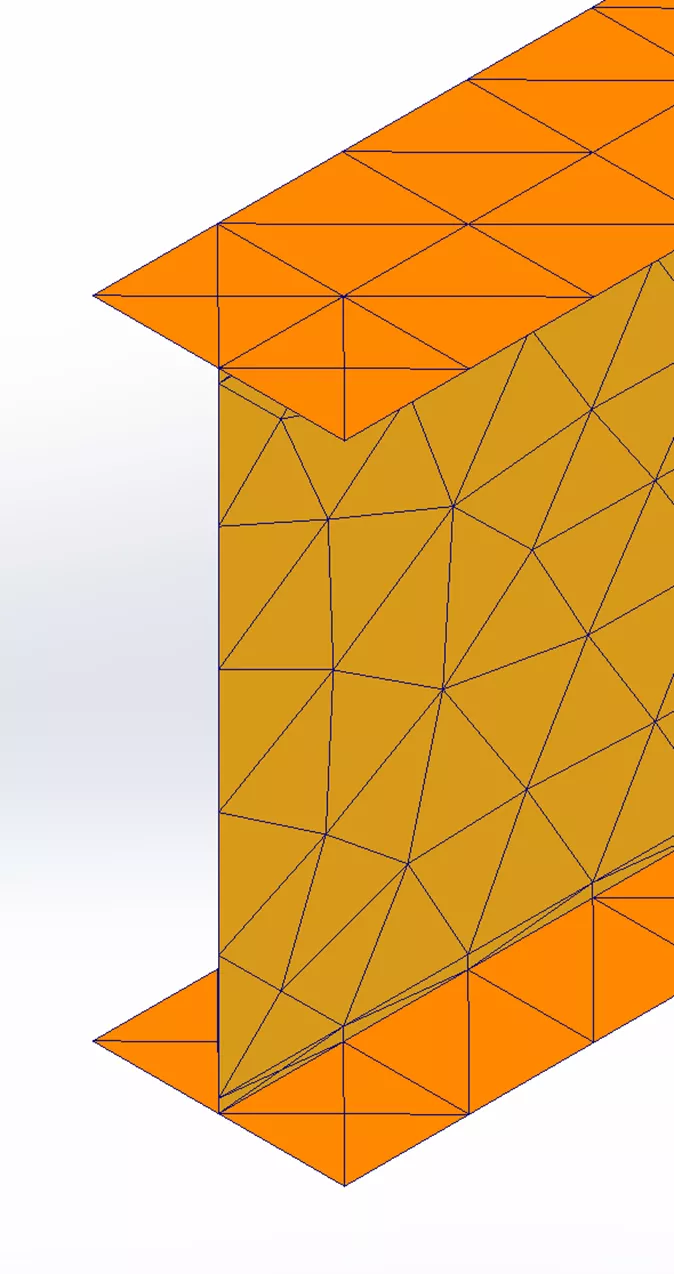
Finalement, faites une étude pour vérifier que les résultats peuvent être obtenus avec des éléments de coque.
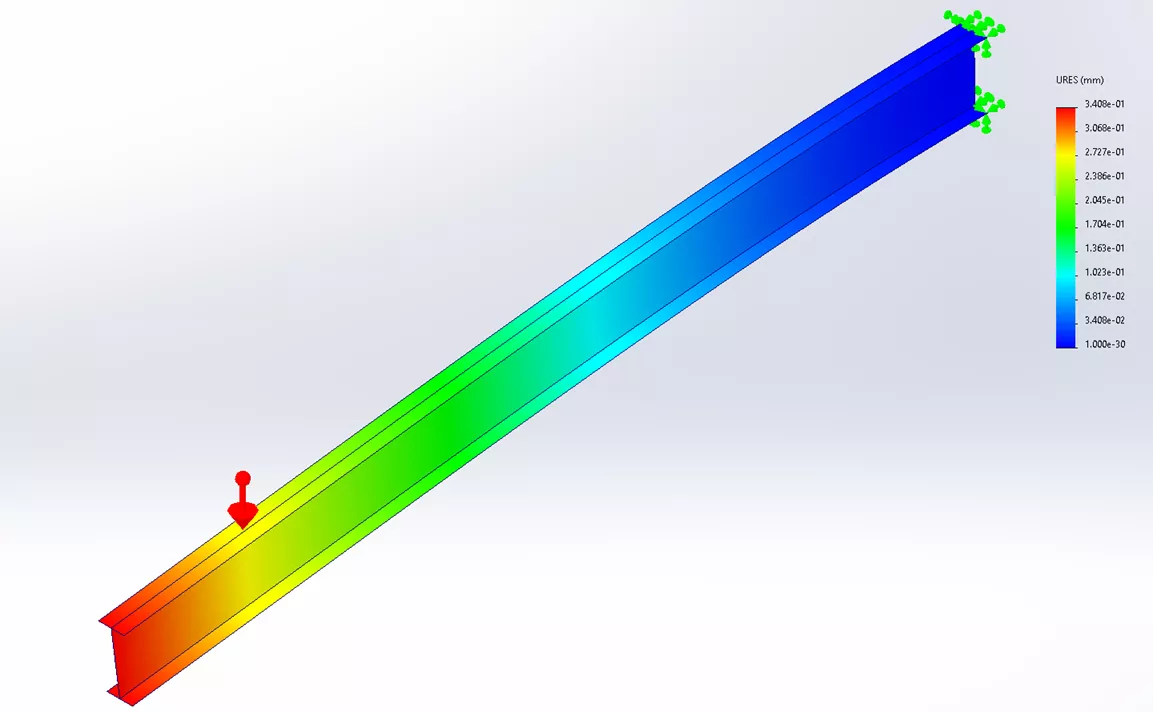
Conclusion
Cette méthode, appelée conditionnement CAO, nous permet de nous concentrer sur la simplification du modèle pour la simulation. Dans cet exemple, des éléments de coque ont été identifiés dans la simulation, car des corps de surface ont été créés dans le modèle. L'analyse des résultats sera semblable à celle d'une étude maillée avec des éléments solides plus fins, mais dont le maillage et la résolution sont plus rapides.
J'espère que vous avez trouvé ceciSOLIDWORKS SimulationL'emballage CAO avec des éléments de coque est utile. EXPERIENCE d'autres trucs et astuces SOLIDWORKS Simulation ci-dessous. De plus, rejoignez leCommunauté GoEngineerpour participer à la conversation, créer des messages sur le forum et répondre aux questions des autresSOLIDWORKSutilisateurs.
Plus de tutoriels SOLIDWORKS Simulation
Importation de fichiers .CSV dans les études de conception SOLIDWORKS Simulation
Analyse des ruches hivernales à l'aide de SOLIDWORKS Flow & Thermal Simulation
Comment utiliser l'outil de sonde de simulation SOLIDWORKS
SOLIDWORKS Simulation vs Abaqus : quand faut-il faire une mise à niveau ?

À propos de Jackie Yip
Jackie Yip est un ingénieur en support technique chez GoEngineer. Lorsque Jackie n'est pas en train d'aider les clients ou d'enseigner un cours sur les bases de SOLIDWORKS, il aime faire du vélo de route et se tenir au courant des dernières tendances technologiques.
Recevez notre vaste gamme de ressources techniques directement dans votre boîte de réception.
Désabonnez-vous à tout moment.